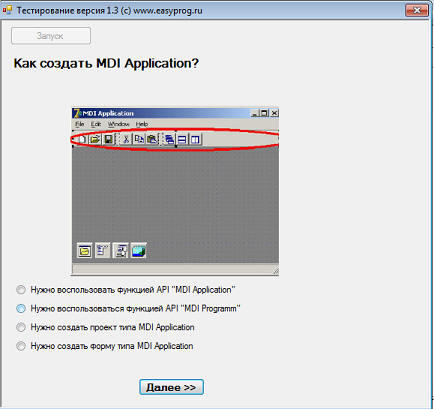

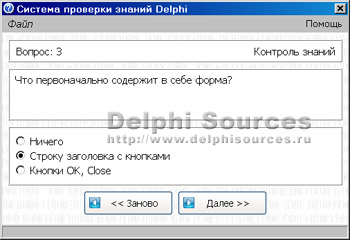

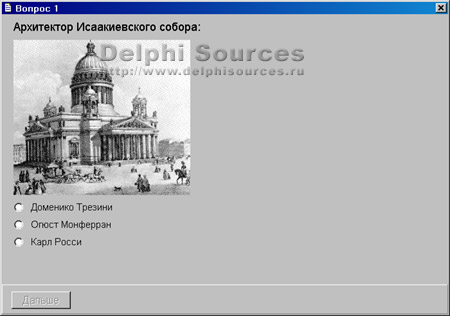



 Рейтинг: 4.5/5.0 (1676 проголосовавших)
Рейтинг: 4.5/5.0 (1676 проголосовавших)Категория: Программы
UniTester - это программа для проверки знаний в форме теста. Предусматривает загрузку пользователем своих собственных вопросов в текстовом формате (*.txt) и в дальнейшем работы с ними в UniTester.
Работа в этой программе довольна проста. Сначала загружаете свои вопросы в программу, затем выбираете из списка свой тест, в итоге проходите его и улучшаете свои знания.
А вот и справка по применению программы.
Импорт вопросовПрежде чем импортировать вопросы, оформите их правильно. Каждый вопрос с вариантами ответов отделяйте от других вопросов пустой строкой. Вопрос пишите в одной строке. В следующих за ним строках — варианты ответов. Правильный вариант отмечайте звёздочкой (*) вначале. Например так:
Основное предназначение досуга
*рекреация
работа
мотивационные ограничения
заработок
командировка
Наиболее важный компонент мотивации
мотивы
*потребность
рекреация
действие
потенциал
После того, как правильно оформили вопросы, сохраните в текстовом формате (*.txt).
А в программе в поле "Путь" указываете путь к этому файлу вручную прописывая или воспользовавшись педалькой справа от этого поля.
В следующем поле пишите название вашего теста. Если оставить это поле пустым, то вашему тесту автоматически присвоится наименование "Без названия". В итоге нажимаете на кнопку "Импортировать", и ваш тест появится в общем списке всех тестов.
Выбрать тестНажимая на кнопку "Выбрать тест" в горизонтальном меню программы, вы откроете окно выбора теста. Здесь содержится список всех ваших тестов, которые вы импортировали ранее. Выбор осуществляется по кнопке "Выбрать" либо двойным нажатием на соответствующего теста.
В данном окне также предоставляется возможность удаления лишних тестов из списка. Следует заметить, что это действие безвозвратно, так что советуем быть более внимательными при использовании этой функции.
Процесс тестированияВ левой части программы для вас представлен навигационная панель вопросов. Здесь отвеченные вопросы будут помечаться галочкой. В основной панели вы сможете прочесть вопрос и варианты ответов к нему. А выбирать правильный вариант вы можете чуть ниже – в панеле под названием "Правильный вариант ответа". Для удобства эта панель оснащена всплывающей кнопкой для перехода к следующему вопросу. Она вызывается нажатием правой кнопки мыши (см. рис.).

Итогом тестирования будет являться результат теста, которого можете увидеть, нажав на кнопку "Завершить тест".
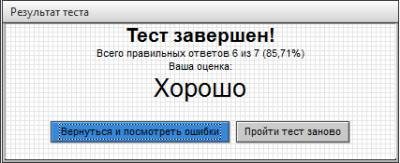
Открываем третью форму
Открываем вторую форму
И интернет ресурсы:
Список литературы и интернет источников
Стоимость программы 500 руб.
Программу тесты по информатике можно скачать здесь
Заказать свою программу на Delphi можно здесь
В наличие есть доработанная версии программы
Программа предназначена для выполнения теста по информатике.
Тесты хранятся в базе данных Access. Программа случайным образом выбирает из базы данных 10 вопросов. В каждом вопросе должны быть 4 варианта ответа и 4 пояснения к ответам. При ответе на тест тестируемый должен выбрать ответ и пояснения, которые ему кажутся правильными. За каждый правильный ответ и пояснение начисляется по одному баллу. В конце теста программа подсчитывает количество набранных баллов и выводит оценку.
Программа позволяет добавлять и редактировать вопросы и пояснения к ним.
Данную программу мы дополнили и исправили некоторые ошибки. В программе появилась возможность выбора пользователей (отдельно учетная запись администратора - "Учитель", и учетные записи учеников).
В учетной записи "Учитель" существует возможность редактировать тесты, добавлять учетные записи учеников, просматривать результаты тестов.
В учетных записях учеников можно тесты проходить, но нет возможности их редактировать.
Во время прохождения теста ученик видит на экране сразу текст вопроса, 4 варианта ответа, 4 варианта обоснования правильного ответа, только после того, как выбраны и вариант и обоснование ученик может нажать кнопку «Далее». Если он ответил неверно, система предлагает ему ответить на вспомогательный вопрос, который связан с основным и может помочь найти решение, но не дает его открыто. При подсчете баллов, естественно, все ошибки учитываются.
Так как теперь количество вопросов может быть не обязательно десять, меняется технология подсчета не меняется. Теперь оценка зависит от процентов правильных ответов.

![]()
Московский государственный университет имени М. В. Ломоносова (МГУ имени М. В. Ломоносова)
15 Количество скачиваний
703 Количество просмотров
3 Количество комментариев
Создание теста в Delphi курсовая по программированию и компьютерам скачать бесплатно тест психология Кеттелл программа разработка кнопки приложение windows пользователя строки свойства команда Проектирование файлы окно к.
Добавить в избранное
Поиск в превью документаАвтор: Зенкова О.В.
Учитель информатики и
математики
МБОУ СОШ № 46
г.Новосибирск, 2008
Задача на урок:
Мы сегодня создадим небольшое
приложение в программе DELPHI в виде теста.
Посмотрите, что у вас должно получиться.
Порядок работы:
1. Написать тест в любом текстовом
редакторе, например, Word.
2. Открываем программу Delphi.
3. Создаём новый документ.
4. Создаём вкладки для вопросов.
5. Оформляем вопросы ( вопрос, варианты
ответов, вставка картинок).
6. Создаём меню теста.
7. Прописываем коды.
8. Создаём кнопки для результата и выхода.
9. Дополнительно.
Сегодня мы создадим небольшой тест из 3 вопросов.
Откроем Word и наберем сам тест.
1. Сколько времён года мы знаем?
2
3. Сколько дней в
високосном году?
3
365
1
366
4
364
не знаю
2. Какие месяцы являются зимними?
январь, февраль, декабрь
март, апрель, май
июнь, июль, август
сентябрь, октябрь, ноябрь
Запомните или
пометьте правильные
ответы.
Открываем программу.
1. File ----- New ----- Application
2. Переименуем форму:
3. Можем поменять фон у формы.
Создаём вкладки:
1 Win32 ----- PageControl
PageControl
2 Определяем размер на форме.
3. Правой кнопкой мыши на поставленном элементе ----- New Page ( столько
раз, сколько вопросов в тесте.)
4. Переименуем
вкладки: 1 вопрос, 2
вопрос, 3 вопрос.
Оформляем вопросы.
1. Встаём на вкладку для 1 вопроса.
2. Помещаем на эту вкладку для написания вопроса элемент Standard ---Label. для вариантов ответов Standard ------ RadioGroup.
3. Копируем или печатаем первый вопрос и вставляем в Caption.
Можно зайти в Font ----- … и изменить размер и цвет текста.
4. Работаем с вариантами ответов.
•Переименуем в Caption ---- Варианты ответов.
•Items ----
… ---- копируем варианты ответов
5. Можно вставить картинку: Additional ---- Image и размещаем на
вкладке.
Затем, в инспекторе объектов:
Picture ---- … ---- Load
OK
Stretch ---- True
Оформите сами 2 и 3 вопросы.
Создаём главное меню нашего теста.
1. На панели инструментов, в группе Standard ----- MainMenu
2. Инспектор объектов Items ---- …
3. Нажимая поочередно на компоненты
записываем их название.
Дизайн практически закончен.
Сохраняем и компилируем проект.
Приступаем к написанию кодов.
1. Напомню, что для того, чтобы написать код, надо два раза
кликнуть на нужный компонент или переключиться на Unit.
2. Нажимаем на выход и пишем ( где встал курсор) close;
3. Создадим форму для справки. Fail ----- New ----- Form
4. Переименуем её в справка. На форме напечатаем инструкцию
через элемент Label, можно поставить картинку.
5. Вернёмся на форму – тест, кликнем по справке и вставим.
Добавляем в uses
Unit2.
Не забываем сохранять
и компилировать.
6. Результат.
Введём счётчик: Ball
Переменная
величина: integer
Запишем это после
var в код.
6. Кликнем по результату.
Запишем код как на рисунке.
Пояснение:
Мы считаем баллы.
Ball:=Ball+1;
Где стоит ItemIndex=3, это
означает, что правильный
ответ 4, счёт идёт с 0.
Не забываем сохранять
и компилировать.
Можно украсить свой тест часами.
Для этого вставим невидимый компонент Sistem ---- Timer.
Вставим Label, напишем время и пропишем код.
Вот теперь всё!
Запускаем программу и любуемся результатом трудов!
Попробуйте дома создать тест по любой теме из 6 вопросов.
Для урока использованы материалы:
1. « Информатика и ИКТ, 9 класс», Соловьёва, Л.Ф. СанктПетербург, 2007.
2. Справка программы Delphi.
 online
online
 Categories
Categories